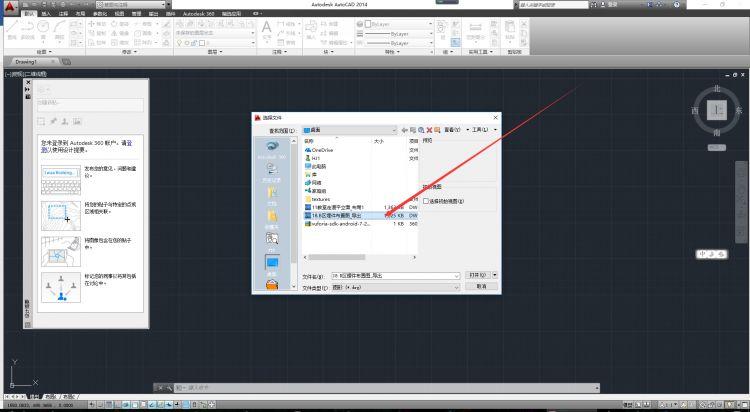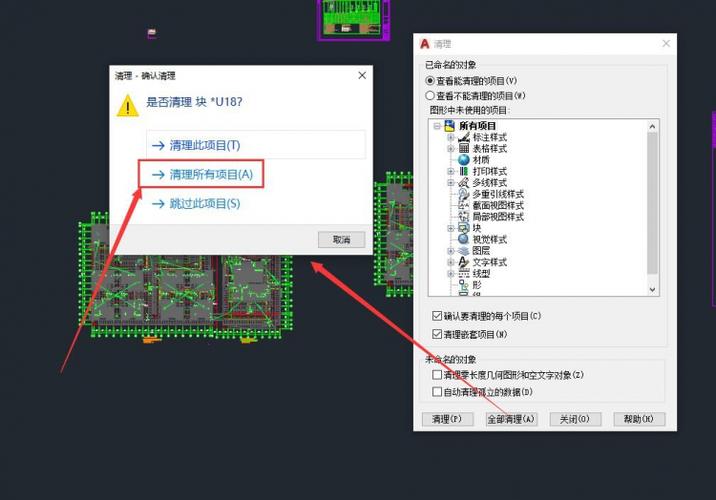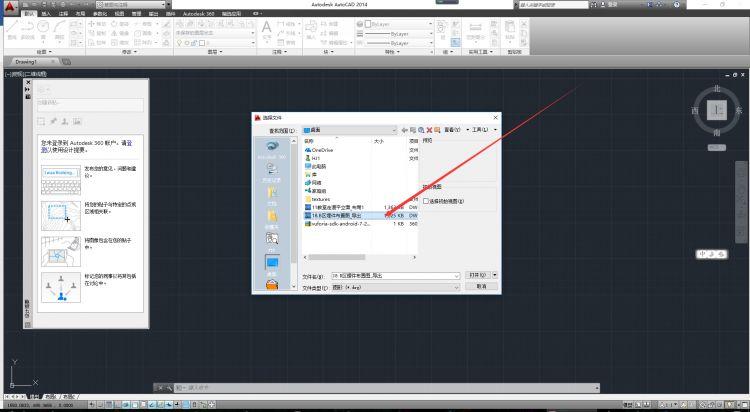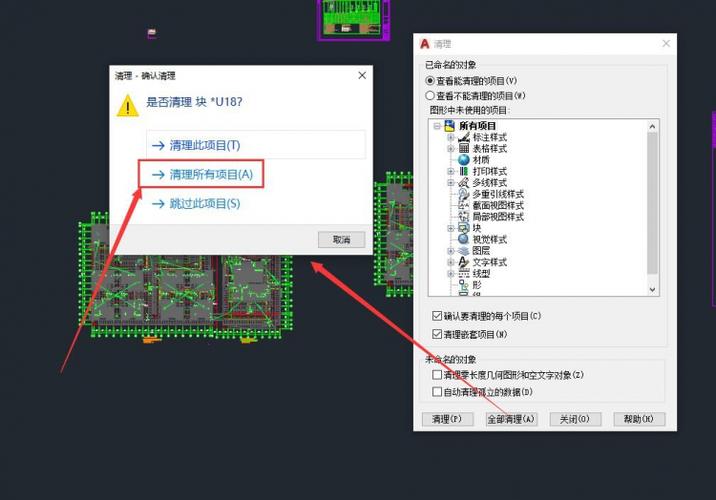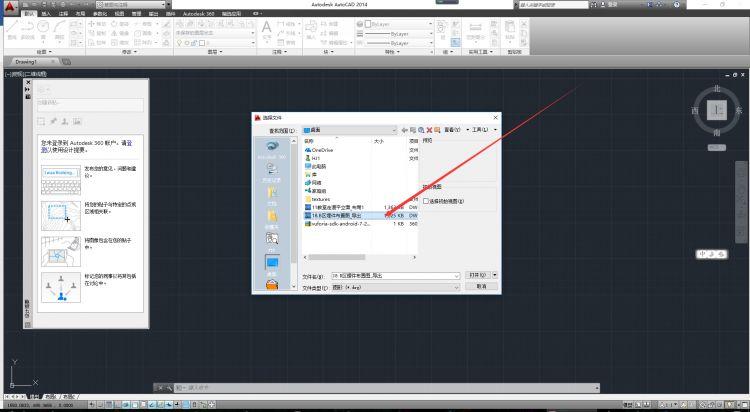
在Revit中打开CAD文件是一项常见且重要的任务。Revit是一种建筑信息建模(BIM)软件,可以帮助建筑师和设计师在项目的不同阶段进行建筑设计和分析。然而,有时我们需要在Revit中使用CAD文件,例如,我们可能需要导入CAD文件中的平面图纸、CAD制图或者工程图纸等。在本文中,我们将向您介绍如何在Revit中打开CAD文件。首先,为了在Revit中打开CAD文件,您需要确保您的Revit版本和CAD文件的格式兼容。Revit支持许多常见的CAD文件格式,如DWG(AutoCAD文件格式)和DXF(数据交换文件格式)。确保您有一个Revit可以识别的CAD文件。一旦您确认了文件格式的兼容性,您可以按照以下步骤在Revit中打开CAD文件:步骤1:打开Revit软件。启动Revit并打开您要导入CAD文件的项目。步骤2:导入CAD文件。在Revit界面的“插入”选项卡下,选择“导入CAD”命令。这将打开一个对话框,让您选择要导入的CAD文件。步骤3:选择CAD文件。浏览您的计算机以找到要导入的CAD文件。选择文件后,单击“打开”按钮。步骤4:设置导入选项。在CAD导入对话框中,您可以设置导入选项,例如选择导入的图层、缩放比例、坐标原点等。根据您的需求,调整这些选项。步骤5:确认导入。在设置完成后,单击“导入”按钮,Revit将开始导入CAD文件。导入时间取决于CAD文件的大小和复杂性。步骤6:查看导入的CAD文件。一旦导入完成,Revit将在项目中显示CAD文件。您可以在Revit的平面视图、立面视图和3D视图中查看导入的CAD文件。需要注意的是,CAD文件在Revit中导入后被视为“导入的参考”或“导入的链接”。这意味着它们不会与Revit的建筑模型进行实时连接。任何对CAD文件的更改都需要手动更新。如果您想要与Revit项目实时连接,并希望在CAD文件更改后自动更新,您可以考虑使用Revit的“链接CAD”命令,而不是“导入CAD”命令。总结起来,在Revit中打开CAD文件需要遵循一些简单的步骤。首先,确保您的Revit版本和CAD文件格式兼容。然后,使用Revit的“导入CAD”命令选择并导入CAD文件。设置导入选项,并确认导入。最后,在Revit项目中查看导入的CAD文件。记住,导入的CAD文件将在Revit中作为“导入的参考”呈现,需要手动更新。希望本文能够帮助您在Revit中成功打开CAD文件,并顺利进行您的设计工作。通过Revit和CAD的结合使用,可以提高项目的效率和准确性,帮助您实现令人难以置信的建筑设计。
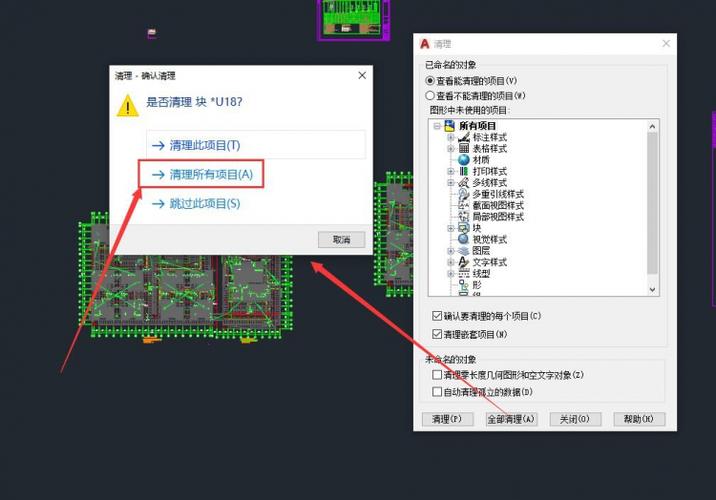
转载请注明来源本文地址:https://www.tuituisoft/blog/6350.html